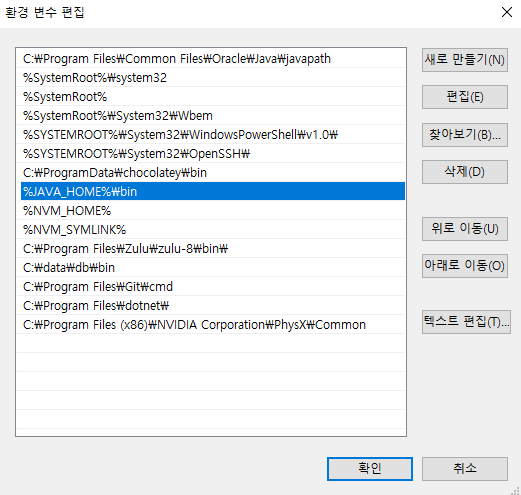목표
windows 10에서 VScode로 .java파일을 실행하고
알고리즘 문제를 푸는데 유용한 툴을 원활히 사용하려고 한다.
발생한 문제
- 컴파일 단계에서 한글 주석 깨짐
- extension
CPH judge가 원활히 사용될 수 있도록 한다.
vscode 자바 환경설정
1. java 설치
https://www.java.com/ko/download/ie_manual.jsp?locale=ko
위에서 Windows 64bit에 해당하는 Java 11이상을 받아주자.
백준의 경우 현재날짜 기준으로 Java 11을 사용하고 있다.
설치가 완료되었다면 시스템 환경변수 설정을 해주자.
Win를 누르고 검색창에 시스템 환경 변수 편집을 검색해서 클릭하자
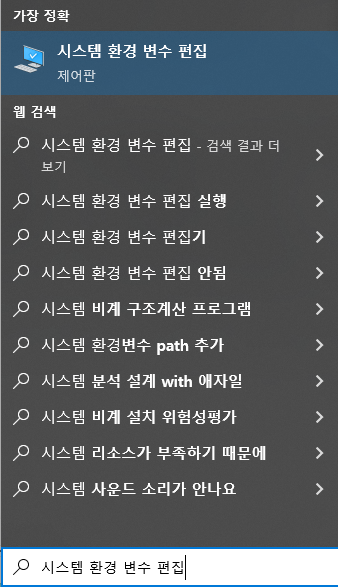
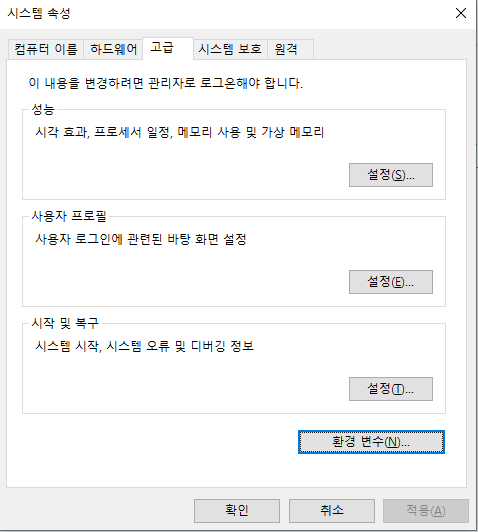
환경변수 클릭!
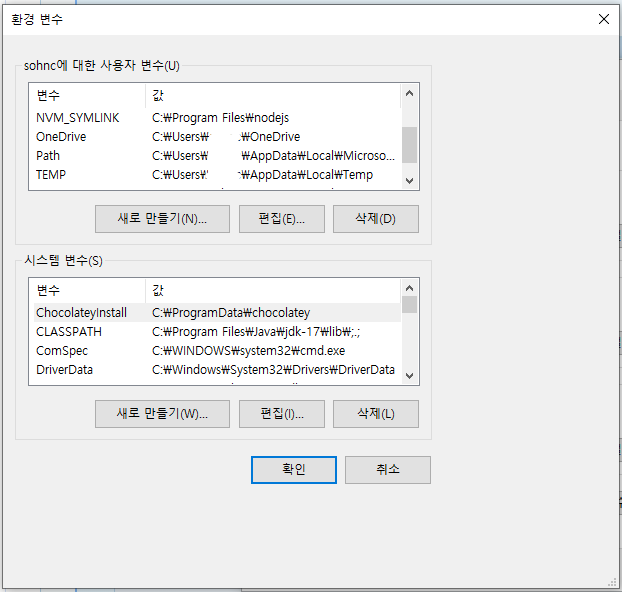
여기서 새로 만들기, 이미 작성되었다면 편집을 눌러 아래 시스템 변수를 추가해준다.
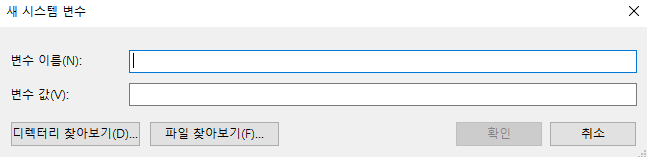
시스템 환경 변수를 설정해주자.
- JAVA_HOME: JDK 설치 경로 (예: C:\Program Files\Java\jdk-17)
- JDK_HOME: JDK 설치 경로 (예: C:\Program Files\Java\jdk-17)
- CLASSPATH: C:\Program Files\Java\jdk-17\lib\;.;
- Path 항목에 %JAVA_HOME%\bin을 추가한다.
설정 끝!
2. Vscode Extension 설치
vscode를 설치하고 extensions에서
vscode를 사용할 수 있도록Extension Pack for Java를 검색해서 설치해주자.
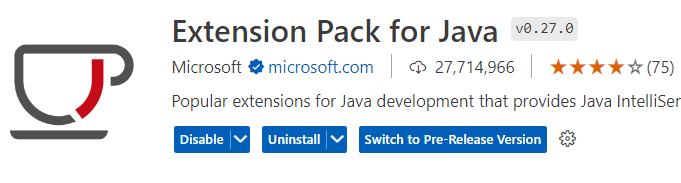
이어서 알고리즘 문제를 풀 때 여러 테스트 케이스가 통과하는지 확인할 수 있는
확장프로그램인 Competitive Programming Helper (cph)를 설치해주자.
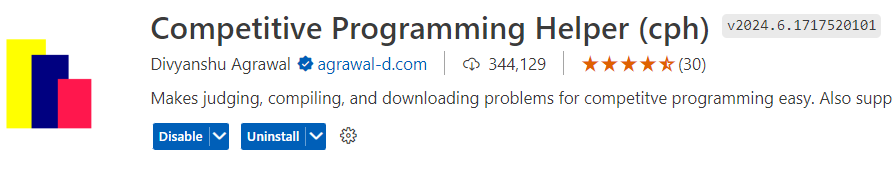
3. Extension Setting
Competitive Programming Helper (cph)
설치후 Ctrl+,을 눌러 Settings에 들어가 java를 검색해서
Cph->Language->java: Args에 인자로 -encoding UTF-8를 추가해주면
한글 주석을 사용할 수 있고 무사히 실행된다.
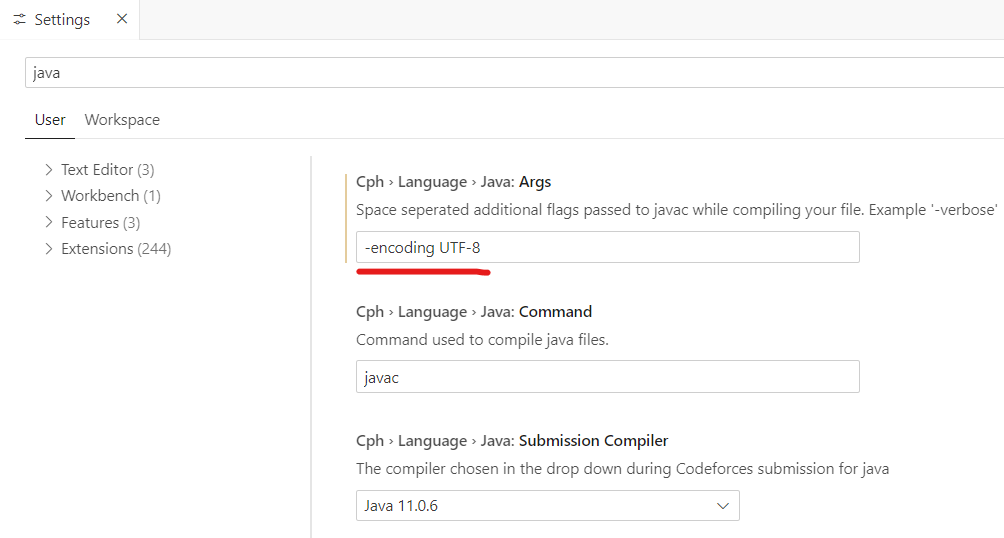
한글 주석이 있는 java파일을 실행한 결과로 무사히 실행된다.
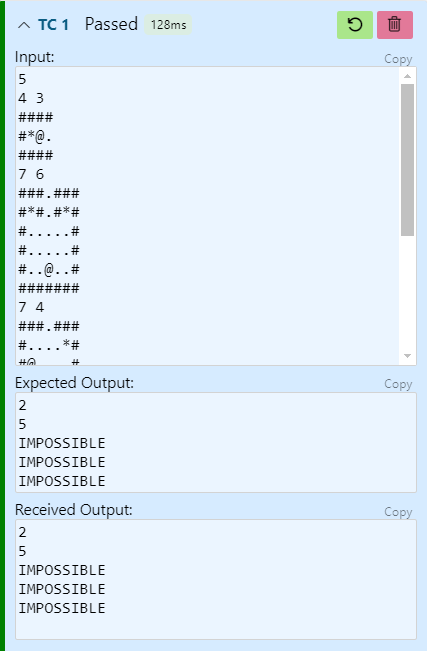
Code Runner
한글 주석이 있는 자바 코드를 Code Runner로 실행하면 여전히 한글이 깨진다.
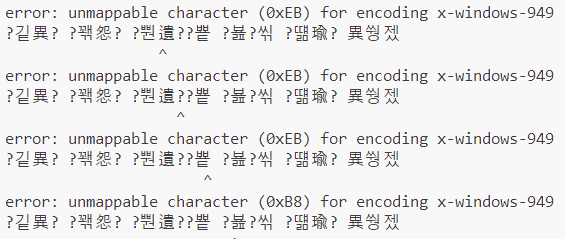
사실 위에 Cph로 실행을 돌려보며 알고리즘을 푼다면 Code Runner로 굳이 돌릴 필요는 없다.
하지만 한번 돌려보고 싶다면 아래 Edit in setting.json을 눌러 수정해주자.
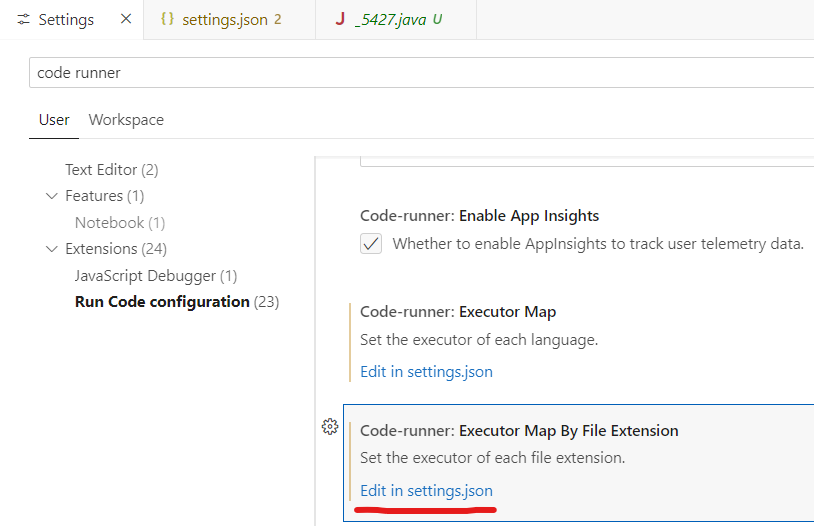
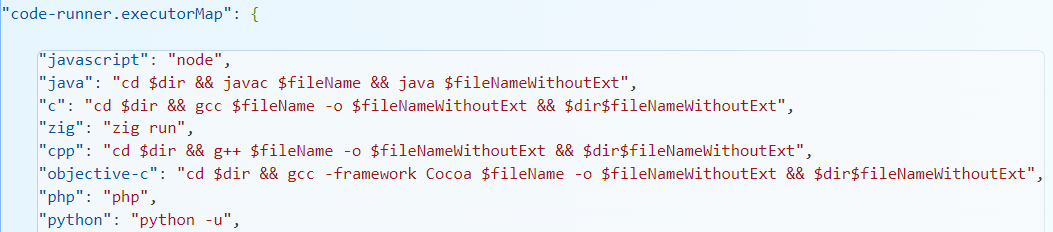
"java": "cd $dir && javac -encoding UTF-8 $fileName && java $fileNameWithoutExt",
javac부분에 -encoding UTF-8 인자를 추가해주자.
컴파일 할 때 한글이 지원되는 UTF-8 형식으로 인코딩을 해준다는 뜻이다.
이제 한글 주석이 있어도 컴파일 오류가 나지않고 잘 실행된다.